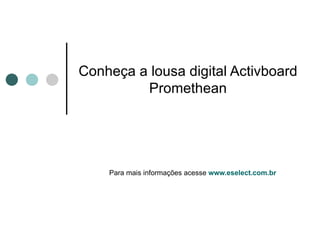
Conheça a Lousa Digital Activboard Promethean - Eselect
- 1. Conheça a lousa digital Activboard Promethean Para mais informações acesse www.eselect.com.br
- 2. Criado para professores, o software permite interface para crianças e para adultos.
- 9. 1. Caixa de ferramentas principal 2 . Caixa de ferramentas das ferramentas avançadas 3. Barra de ferramentas do flipchart 4. Caixa de ferramentas de edição de objetos 5. Caixa de ferramentas de edição de páginas 6. Caixa de ferramentas de seleção rápida 2 3 4 5 6 1
- 11. Para acessar as funcionalidades da caixa de ferramentas avançadas deve-se clicar no ícone de ferramentas avançadas presente na parte inferior da caixa de ferramentas principal.
- 13. Botões de navegação entre os Flipcharts em edição. Organizador de páginas do Flipchart Botão para reverter à úlima versão salva de um flipchart Biblioteca de recursos para utilizar em suas apresentações Esta caixa de ferramentas apresenta uma série de ferramentas especiais para auxiliar na navegação e organização dos seus trabalhos. Seletor de páginas (Visualize as miniaturas e escolha o flipchart que irá trabalhar
- 18. Como criar um Flipchart? Para criar um novo flipchart é bem simples, Basta clicar no botão “ novo flipchart”.
- 19. Esta é a tela do seu novo Flipchart. Agora basta usar As caixas de ferramentas para inserir os recursos que desejar em sua apresentação
- 20. Exemplo simples de apresentação Vamos inserir uma imagem e algumas anotações: Clique no botão biblioteca de recursos e escolha o ìcone Intitulado de “imagens compartilhadas
- 21. Exemplo simples de apresentação Vamos inserir uma imagem e algumas anotações: Uma “aba” lateral se abrirá Mostrando todos os recursos da biblioteca para inserção em Seu Flipchart. Clique no ìcone “imagens compartilhadas” escolha uma Imagem e arraste-a para o Flipchart. Para o exemplo escolhi o Violinista.
- 22. Em seguida clique no Botão de texto da Caixa de ferramentas Principal e leve o cursor Até o local que deseja Fazer suas anotações. Note que ao fazer isso aparecerá uma caixa Dde edição de texto, use-a Ppara personalizar seu texto.
- 24. Como inserir objetos arquivados em seu PC Abra a pasta com os arquivos que deseja inserir. No exemplo vamos imagens e videos, no entanto o ActivStudio aceita outros tipos de aquivo, tais como apresentações em power point, arquivos de texto etc.. Depois de aberta a pasta, clique no arquivo que deseja inserir e Arraste até a área de trabalho do flipchart.
- 26. Gravação de atividades do seu flipchart É possível gravar todas as suas ações na área de trabalho do ActivStudio, para isso baixa clicar em ferramentas no menu superior e em seguida selecionar a opção”outro”, feito isso, clique em “gravador de flipchart” e depois em gravador de tela inteira. Aparecerá uma barrinha de controle de gravação, no botão vermelho para gravar e selecionar a pasta destino do arquivo de gravação, feito isso , clique em salvar. Para terminar a gravação tecle no botão parar gravação (quadrado preto da barrinha de controle de gravação)
- 29. Trabalhar com o ActivStudio é trabalhar com sua própria criatividade. Aliada a sua vontade de querer oferecer aos alunos formas mais amplas e eficazes de compreensão dos conteúdos, este software torna-se uma potente ferramenta para modificar esta interação.
